Elengedhetetlen tudni az összes telepített csomagot. Az a jó az Ubuntuban, hogy megszerezheti az összes csomag adatait és kezelheti azokat.
Hogyan kaphat részleteket az Ubuntu 20 összes telepített csomagjáról.10? Világítsunk rá.
A telepített csomagok felsorolása
A telepített csomagok felsorolásához a „dpkg” parancsot használjuk. A parancs futtatásához először indítsa el a terminált, és írja be:
$ dpkg -list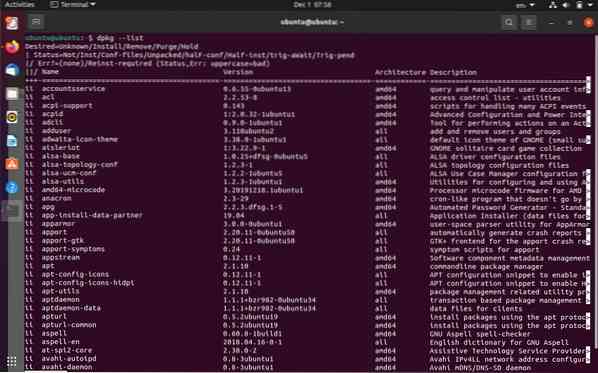
A fenti parancs az összes csomagot öt oszlopban sorolja fel. Az első oszlop a csomag állapotát mutatja. Az „ii” azt jelzi, hogy a csomag telepítve van. Az első „i” a kívánt csomagállapotot mutatja, a második „i” pedig a csomag aktuális állapotát. A többi állapotjelzést az alábbiakban soroljuk fel:
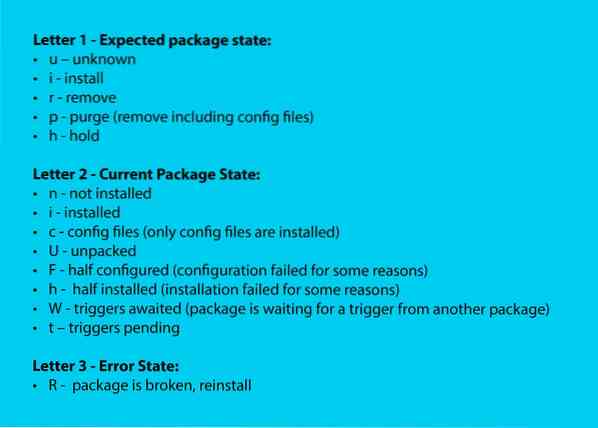
A második oszlop egyszerűen a csomagok címkéje. A harmadik oszlop a csomag verzióját ábrázolja. A csomag architektúráját a negyedik oszlop mutatja. Végül az ötödik oszlop rövid magyarázatot ad a csomagra.
Egy adott csomag megtalálása
Ha az Ubuntu telepítve van a számítógépére, és meg akar keresni egy adott csomagot és annak aktuális állapotát, akkor ezt könnyen megismerheti a terminálon keresztül. Például, ha azt akarja keresni, hogy az openssh szerver telepítve van-e, írja be a következő parancsot:
$ dpkg --list | grep --openssh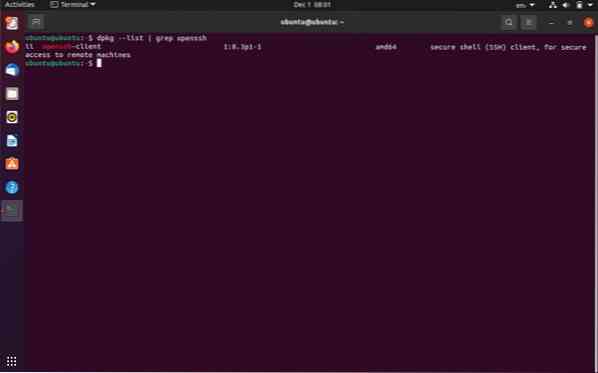
Kereshet más csomagokat is, például a Wiresharkot:
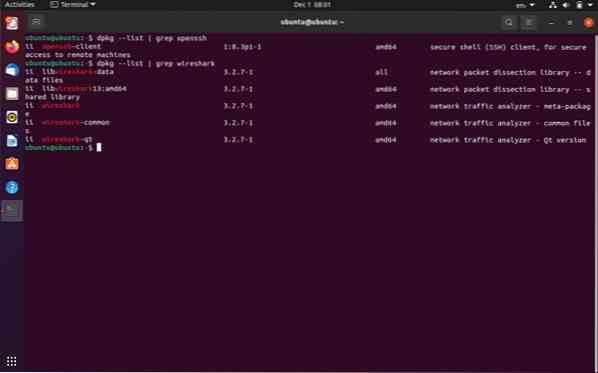
A fenti kimenetről akár a csomag architektúráját és verzióját is elolvashatja.
Finomíthatja a keresést további feltételek hozzáadásával, például, ha egy csomagban annak verziója szerint szeretne keresni, írja be a következő parancsot:
$ dpkg --list | grep --nano | drótcápa 3.2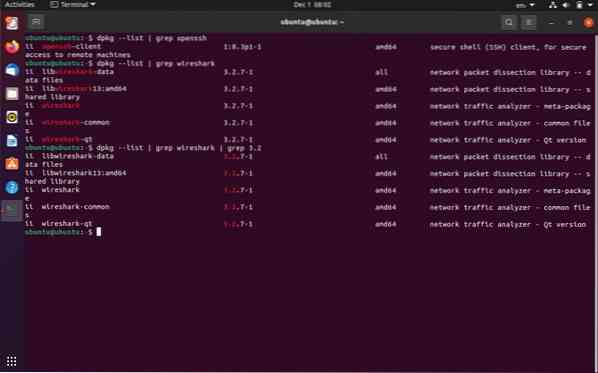
A fenti képen látható piros számok a Wireshark verziószámát jelzik.
További feltételeket hozzáadhat további „grep” parancsok hozzáadásával.
A telepített csomagok száma
Az operációs rendszerben sok csomag lesz. Még a telepített csomagok teljes számát is megkapja a számítógépén, de ez egy kicsit trükkös parancs. A csomagok teljes számának megszerzéséhez meg kell számolni a sorok számát a „dpkg -list” parancs kimenetéből.
A fenti kimenet azt mutatja, hogy 5 sor van fent a csomagok listája előtt, csak vonjon le 5 sort. Ezután írja be a következő parancsot:
echo $ (('dpkg - lista | wc - l' - 5))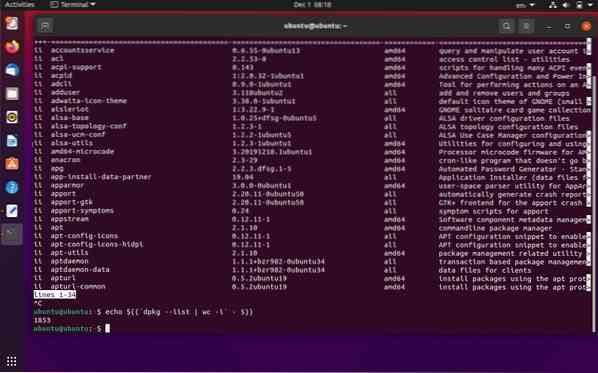
Megtekintheti az Ubuntu gépemre telepített csomagok teljes számát.
 Phenquestions
Phenquestions


